
时间:2021-02-12 17:02:06 来源:www.win10xitong.com 作者:win10
我们在操作电脑系统的过程中可能就会遇到win10系统运行命令的问题,遇到win10系统运行命令这种情况的网友其实不在少数,很多网友都遇到了,要是你想自动动手来解决这个win10系统运行命令的问题,小编整理出了操作流程:1、首先在win10桌面找到左下角的微软图标,在图标上面点击鼠标右键。2、展开的列表中选择运行,点击打开就彻底解决了。马上我们就进入今天的主题,详细说一下win10系统运行命令的解决方法。
方法1:
第一步:首先在win10桌面左下角找到微软图标,在图标上点击鼠标右键。

步骤2:从展开的列表中选择运行,然后单击打开。
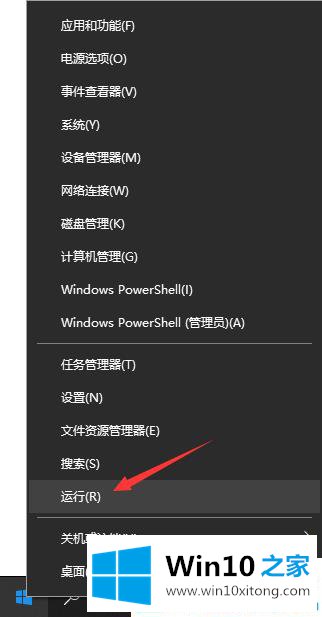
第三步:然后你可以打开运行对话框。输入命令,然后按回车键执行。
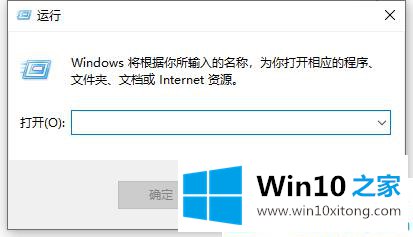
方法2:
第一步:点击win10桌面左下角的小娜搜索框。
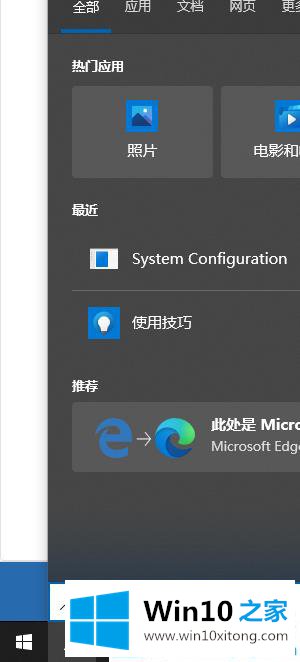
第二步:在搜索框中输入Run,然后搜索运行函数。单击打开跳转到运行窗口。

方法3:
第一步:用键盘上的快捷键[windows R]直接快速打开。

第二步:现在运行对话框已经被快速调用。
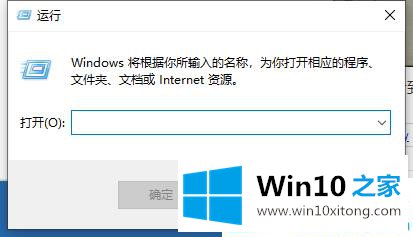
这是快速打开和运行Win10命令的方法。更多win10教程聚焦win10首页官网。
有关于win10系统运行命令的解决方法呢,小编在上面的内容就说得非常详细了,多多关注本站,谢谢大家。